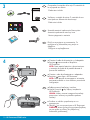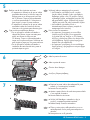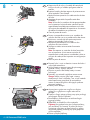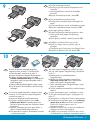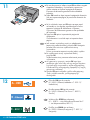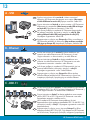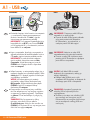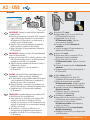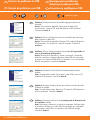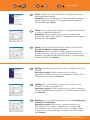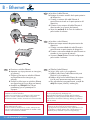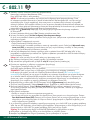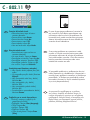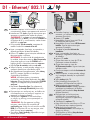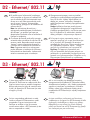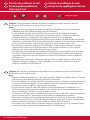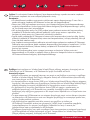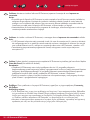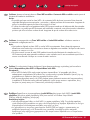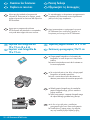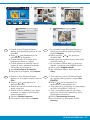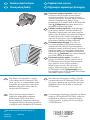HP Photosmart D7400 series
2
1
USB 802.11 Ethernet
Αφαιρέστε όλες τις ταινίες, τις ετικέτες και την
προστατευτική μεμβράνη από το κάλυμμα και από
το μπροστινό και το πίσω μέρος της συσκευής.
Ανασηκώστε την οθόνη αφής και αφαιρέστε την
προστατευτική μεμβράνη. Μπορείτε να ρυθμίσετε
τη γωνία της οθόνης σε κατάλληλη θέση για να την
βλέπετε.
a.
b.
Χρήστες με
καλώδιο USB : Μην συνδέσετε το
καλώδιο USB μέχρι την Ενότητα A2 .
Ξεκινήστε εδώ
Χρήστες με ασύρματο ή ενσύρματο δίκτυο : πρέπει
να ακολουθήσετε τις οδηγίες σε αυτόν τον Οδηγό
εγκατάστασης προκειμένου να προσθέσετε με επιτυχία
το HP Photosmart στο δίκτυό σας.
Usuń wszystkie taśmy, etykiety oraz folie ochronne
z pokrywy, przodu i tyłu urządzenia.
Podnieś ekran dotykowy z wyświetlaczem i zdejmij
folię ochronną. Wyświetlacz możesz ustawić pod
kątem zapewniającym najlepszą widoczność.
a.
b.
Użytkownicy korzystający z kabla USB : nie
należy pod
łączać kabla USB przed przejściem
do sekcji A2 .
Początek
Użytkownicy korzystający z sieci bezprzewodowej
lub przewodowej : aby dodać urządzenie
HP Photosmart do sieci, należy postępować zgodnie
z instrukcjami zawartymi w niniejszej Instrukcji
instalacyjnej.
Usuários do cabo USB : Não conecte o cabo
USB até chegar na Seção A2 .
Remova toda a fi ta adesiva, lingüetas e película
protetora da tampa e das partes frontal e posterior
do dispositivo.
Levante o visor sensível ao toque e remova a
película protetora. Você pode ajustar o ângulo
do visor para uma posição mais adequada à
visualização.
a.
b.
Comece aqui
Usuários de redes com ou sem fi o : siga as instruções
neste Guia de confi guração para adicionar com
êxito o HP Photosmart à sua rede.
Usuarios de cable USB : no conecte el cable
USB hasta la sección A2 .
Comience aquí
Retire las cintas, las lengüetas y la película
protectora de la tapa, así como de la parte
anterior y posterior del dispositivo.
Levante la pantalla táctil y retire la cinta
protectora. Regule el ángulo de inclinación de la
pantalla hasta obtener una visión óptima.
a.
b.
Usuarios de red cableada o inalámbrica : siga las
instrucciones de la Guía de instalación para cargar
correctamente el dispositivo HP Photosmart en la red.
a
b
EL
EL
EL
EL
ES
PT
PL
ES
PT
PL
PT
PL
ES
ES
PT
PL

4
3
2 • HP Photosmart D7400 series
Ελέγξτε τα περιεχόμενα της συσκευασίας. Τα
περιεχόμενα της συσκευασίας σας μπορεί να
διαφέρουν.
*Ενδέχεται να περιλαμβάνονται
Συνδέστε το καλώδιο τροφοδοσίας και τον
προσαρμογέα.
Πατήστε
για να ενεργοποιήσετε το HP Photosmart.
ΣΗΜΕΙΩΣΗ: Δώστε προσοχή στα μηνύματα βοήθειας
και στα σχέδια της οθόνης στη διάρκεια της
διαδικασίας εγκατάστασης.
a.
b.
Podłącz przewód zasilający i zasilacz.
Naciśnij przycisk
aby włączyć urządzenie
HP Photosmart.
UWAGA: Należy zwracać uwagę na komunikaty
pomocnicze i animacje wyświetlane podczas
instalacji.
a.
b.
Sprawdź zawartość opakowania. Rzeczywista
zawartość opakowania może być inna.
*Może występować w zestawie
Conecte o cabo de alimentação e o adaptador.
Pressione
para ligar o HP Photosmart.
NOTA: Preste atenção às mensagens e animações
pertinentes exibidas no visor durante o processo de
confi guração.
a.
b.
Verifi que o conteúdo da caixa. O conteúdo da sua
caixa pode ser diferente do descrito aqui.
*Pode estar incluído
Conecte el cable de alimentación y el adaptador.
Presione
para encender el dispositivo
HP Photosmart.
NOTA: Preste especial atención a las animaciones
y mensajes de ayuda de la pantalla durante el
proceso de instalación.
a.
b.
Compruebe el contenido de la caja. El contenido de
la caja puede ser distinto.
*Puede estar incluido.
*
EL
EL
ES
PT
PL
PL
ES
PT
*
HP Photosmart D7400
series
Basics Guide

6
5
HP Photosmart D7400 series • 3
7
Κάντε ένα από τα παρακάτω:
Αν εμφανιστεί η προτροπή για να επιλέξετε
γλώσσα, αγγίξτε τα βέλη για να εμφανίσετε
τη γλώσσα σας στη λίστα με τις 25 γλώσσες.
Αγγίξτε τη γλώσσα που θέλετε και πατήστε Ναι
για επιβεβαίωση. Επιλέξτε χώρα/περιοχή και
πατήστε Ναι για επιβεβαίωση.
Αν εμφανιστεί η προτροπή για να τοποθετήσετε
δοχεία μελάνης, προχωρήστε στο επόμενο βήμα
του οδηγού.
•
•
Πιέστε το κάτω μέρος κάθε μάνταλου για να το
απελευθερώσετε και στη συνέχεια ανασηκώστε το
μάνταλο.
Ανασηκώστε και τα έξι μάνταλα.
a.
b.
Ανοίξτε τη θύρα πρόσβασης.
Wykonaj jedną z następujących czynności:
Jeśli zostanie wyświetlony monit o wybór
języka, dotknij strzałek w celu wyświetlenia
żądanego języka z listy 25 języków. Dotknij
wybranego języka, a następnie przycisku Tak,
aby potwierdzić wybór. Wybierz kraj/region
i dotknij przycisku Tak, aby potwierdzić wybór.
Jeśli zostanie wyświetlony monit o
zainstalowanie kaset z tuszem, przejdź do
następnego kroku instrukcji.
•
•
Wciśnij dół każdego z zatrzasków, aby je
zwolnić, a następnie podnieś zatrzask.
Podnieś każdy z sześciu zatrzasków.
a.
b.
Otwórz drzwi dostępu.
Siga um dos procedimentos abaixo:
Se um prompt for exibido solicitando a
seleção do idioma, toque nas setas para
exibir seu idioma na lista com até
25 idiomas. Toque no idioma desejado e
toque em Sim para confi rmar. Selecione seu
país/região e toque em Sim para confi rmar.
Se um prompt for exibido solicitando a
instalação de cartuchos de tinta, passe à
próxima etapa no guia.
•
•
Aperte a parte inferior de cada trava para soltá-la
e, em seguida, levante-a.
Levante todas as seis travas.
a.
b.
Abra a porta de acesso.
Abra la puerta de acceso.
Realice una de las siguientes acciones:
Si aparece un mensaje en el que se indica
que debe seleccionar un idioma, toque las
fl echas para ver su idioma entre una lista
de 25 idiomas. Toque el idioma deseado
y confi rme presionando Sí. Seleccione su
país/región y toque Sí para confi rmar.
Si aparece un mensaje en el que se indica
que debe instalar los cartuchos de tinta,
continúe en el siguiente paso de esta guía.
•
•
Presione la parte inferior de cada pestillo para
soltarlo y, a continuación, levántelo.
Levante los seis pestillos.
a.
b.
a
b
EL
EL
EL
ES
ES PL
PT
PL
PT
ES
PT
PL

8
4 • HP Photosmart D7400 series
Αντιστοιχίστε το χρώμα και το σχέδιο του δοχείου
μελάνης με το χρώμα και το σχέδιο πάνω από τα
μάνταλα.
Σπρώξτε το δοχείο μαύρης μελάνης στην πρώτη υποδοχή
στα αριστερά. Κλείστε το μάνταλο.
Επαναλάβετε τη διαδικασία με τα υπόλοιπα δοχεία
έγχρωμης μελάνης.
Βεβαιωθείτε ότι ασφαλίζουν όλα τα μάνταλα.
Σημείωση: Να χρησιμοποιείτε μόνο τα δοχεία μελάνης
που συνοδεύουν τον εκτυπωτή. Η μελάνη σε αυτά τα
δοχεία είναι ειδική ώστε να αναμιγνύεται με τη μελάνη
στη μονάδα κεφαλής εκτύπωσης την πρώτη φορά που
γίνεται τοποθέτηση.
Κλείστε τη θύρα πρόσβασης.
a.
b.
c.
d.
e.
Dopasuj kolor i wzór na kasecie z tuszem do koloru i
wzoru nad zatrzaskiem.
Wciśnij kasetę z czarnym tuszem do pierwszego
gniazda z lewej. Zamknij zatrzask.
Potwórz czynności dla każdej kasety z tuszem
kolorowym.
Sprawdź, czy zatrzaski są
dobrze zamocowane.
Uwaga: Należy używać tylko kaset z tuszem
dostarczonych wraz z drukarką. Tusz w tych kasetach
został opracowany specjalnie do zmieszania z
tuszem w stanowisku głowic drukujących podczas
pierwszej instalacji.
Zamknij drzwi dostępu.
a.
b.
c.
d.
e.
Faça a correspondência entre a cor e padrão do
cartucho de tinta e a cor e padrão acima das travas.
Posicione o cartucho de tinta preta na primeira
abertura à esquerda. Feche a trava.
Repita esse procedimento com cada um dos
cartuchos de tinta coloridos.
Verifi que se todas as travas estão fi rmemente
fechadas.
Nota: Use apenas os cartuchos de tinta fornecidos
com a impressora. A tinta nesses cartuchos foi
especialmente criada para ser combinada à tinta no
conjunto do cabeçote de impressão na confi guração
inicial.
Feche a porta de acesso.
a.
b.
c.
d.
e.
Haga coincidir el color y el modelo del cartucho de
tinta con el color y el modelo que fi guran sobre los
pestillos.
Inserte el cartucho de tinta negra en la primera ranura
de la izquierda. Cierre la tapa.
Repita la misma operación con cada cartucho de tinta
de color.
Asegúrese de que todos los pestillos están bien
colocados.
Nota: Utilice sólo los cartuchos de tinta proporcionados
con la impresora. La tinta de estos cartuchos ha sido
especialmente formulada para mezclarse con la tinta
del conjunto de cabezales de impresión en el momento
de realizar la instalación por primera vez.
Cierre la puerta de acceso.
a.
b.
c.
d.
e.
a
b
e
c
EL
ES
PT
PL

9
10
HP Photosmart D7400 series • 5
Αν έχετε φωτογραφικό χαρτί, τοποθετήστε το τώρα.
Αν δεν έχετε φωτογραφικό χαρτί, προχωρήστε στο
βήμα 11.
Ανασηκώστε το κάλυμμα του δίσκου φωτογραφιών.
Τοποθετήστε φωτογραφικό χαρτί με τη γυαλιστερή
πλευρά προς τα κάτω στον δίσκο φωτογραφιών.
Σύρετε τους οδηγούς χαρτιού προς το
φωτογραφικό χαρτί.
Σπρώξτε τον δίσκο προς τα μέσα και
κατεβάστε το
κάλυμμα του δίσκου φωτογραφιών.
Τραβήξτε την προέκταση του δίσκου προς τα έξω
και ανασηκώστε το εξάρτημα συγκράτησης χαρτιού.
a.
b.
c.
d.
Τραβήξτε τον βασικό δίσκο προς τα έξω.
Σύρετε τον οδηγό πλάτους χαρτιού προς τα
αριστερά.
Τοποθετήστε απλό λευκό χαρτί στον βασικό δίσκο.
Σπρώξτε τον βασικό δίσκο
και πατήστε OK .
a.
b.
c.
d.
Jeśli masz papier fotografi czny, załaduj go teraz.
Jeśli nie masz papieru fotografi cznego, przejdź do
kroku 11.
Podnieś pokrywę zasobnika papieru
fotografi cznego.
Załaduj do zasobnika papier fotografi czny
błyszczącą stroną w dół . Dosuń prowadnice
papieru do papieru fotografi cznego.
Wsuń zasobnik papieru fotografi cznego i opuść
pokrywę zasobnika.
Wysuń przedłużenie zasobnika i podnieś łapacz
papieru.
a.
b.
c.
d.
Wyciągnij główny zasobnik.
Przesuń prowadnicę szeroko
ści papieru w lewo.
Włóż zwykły biały papier do głównego
zasobnika.
Wsuń główny zasobnik i dotknij przycisku OK .
a.
b.
c.
d.
Se você tiver papel fotográfi co, coloque-o neste
momento. Se você não tiver papel fotográfi co,
continue na etapa 11.
Levante a tampa da bandeja para fotos.
Coloque o papel fotográfi co com o lado
brilhante para baixo na bandeja para fotos.
Deslize as guias de papel em direção ao papel
fotográfi co.
Empurre a bandeja para fotos para dentro, e
abaixe a tampa da bandeja para fotos.
Puxe para fora o extensor da bandeja e levante
o suporte para papel.
a.
b.
c.
d.
Puxe a bandeja principal para fora.
Deslize para a esquerda a guia de largura de
papel.
Insira papel branco comum na bandeja principal.
Empurre a bandeja principal e toque em OK .
a.
b.
c.
d.
En caso de disponer de papel fotográfi co,
cárguelo en este momento. Si no dispone de
este tipo de papel, continúe en el paso 11.
Levante la tapa de la bandeja de fotografías.
Coloque el papel fotográfi co con la cara
brillante orientada hacia abajo en la bandeja de
fotografías. Deslice las guías de papel hacia el
papel fotográfi co.
Inserte la bandeja de fotografías y baje la tapa.
Tire del extensor de la bandeja y levante el tope
del papel.
a.
b.
c.
d.
Tire de la bandeja principal.
Deslice la guía de anchura del papel hacia la
izquierda.
Inserte papel blanco normal en la bandeja
principal.
Empuje la bandeja principal y toque OK .
a.
b.
c.
d.
a
b
c
d
abd
EL
EL
ES
PT
PL
ES
PT
PL

11
12
6 • HP Photosmart D7400 series
Αν εμφανιστεί η προτροπή, πατήστε OK αφού έχετε
τοποθετήσει χαρτί στον δίσκο και στη συνέχεια περιμένετε
λίγα λεπτά μέχρι να εκτυπωθεί η σελίδα ευθυγράμμισης.
Η διαδικασία της ευθυγράμμισης εξασφαλίζει την υψηλή
ποιότητα της εκτύπωσης.
Πατήστε OK αφού εκτυπωθεί η σελίδα ευθυγράμμισης.
Όταν η σελίδα εκτυπωθεί, η ευθυγράμμιση έχει
ολοκληρωθεί.
a.
b.
Επιλέξτε μόνο ΕΝΑΝ τύπο σύνδεσης
(A - USB, B - Ethernet/Ενσύρματο ή C - 802.11/
Ασύρματο)
Jeśli zostanie wyświetlony monit, po załadowaniu
papieru do zasobnika dotknij przycisku OK . Następnie
poczekaj kilka minut na wydrukowanie strony
wyrównania.
Proces wyrównania zapewnia wysoką jakość wydruku.
Po wydrukowaniu strony wyrównania dotknij
przycisku OK .
Wydrukowanie strony oznacza zakończenie procesu
wyrównania.
a.
b.
Wybierz tylko JEDEN typ połączenia
(A — USB, B — sieć przewodowa/Ethernet lub C
— sieć bezprzewodowa/802.11)
Se for solicitado, toque em OK após carregar papel
na bandeja e, em seguida, aguarde alguns minutos
enquanto a página de alinhamento é impressa.
O processo de alinhamento garante a alta qualidade
da impressão.
Toque em OK após a impressão da página de
alinhamento.
O alinhamento é concluído após a impressão dessa
página.
a.
b.
Escolha apenas UM tipo de conexão
(A - USB, B - Ethernet/Com fi o ou C - 802.11/
Sem fi o)
Elija sólo UN tipo de conexión
(A - USB, B - Ethernet/cableada o C - 802.11/
inalámbrica).
En caso de que así se indique, toque OK tras haber cargado
el papel en la bandeja y, a continuación, espere unos
minutos mientras se imprime la página de alineación.
El proceso de alineación garantiza la alta calidad de
impresión.
Toque OK cuando se haya impreso la página de alineación.
Una vez impresa esta página, el proceso de alineación ha
fi nalizado.
a.
b.
C - 802.11
B - Ethernet
A - USB
EL
EL
ES
PT
PL
ES
PT
PL

A - USB
B - Ethernet
C - 802.11
13
HP Photosmart D7400 series • 7
Χρησιμοποιήστε τις οδηγίες στην Ενότητα A αν θέλετε να συνδέσετε το
HP Photosmart απευθείας σε υπολογιστή. (Μην συνδέσετε το καλώδιο
USB μέχρι την Ενότητα A2) . Απαραίτητος εξοπλισμός: Καλώδιο USB.
Χρησιμοποιήστε τις οδηγίες στην Ενότητα B αν θέλετε σύνδεση
καλωδίου Ethernet ανάμεσα στο HP Photosmart και το δίκτυό σας.
Απαραίτητος εξοπλισμός: δρομολογητής και καλώδιο Ethernet.
Χρησιμοποιήστε τις οδηγίες για τον τύπο στην Ενότητα C αν θέλετε
ασύρματη σύνδεση (802.11b ή 802.11g) ανάμεσα στο HP Photosmart
και το δίκτυό σας. Απαραίτητος εξοπλισμός: ασύρματος δρομολογητής.
Jeśli chcesz podłączyć urządzenie HP Photosmart bezpośrednio
do jednego komputera, skorzystaj z instrukcji w sekcji A . (Nie
należy podłączać kabla USB przed przejściem do sekcji A2) .
Wymagane wyposażenie: kabel USB.
Jeśli chcesz podłączyć urządzenie HP Photosmart do sieci za
pomocą kabla Ethernet, skorzystaj z instrukcji w sekcji B .
Wymagane wyposażenie: router i kabel Ethernet.
Jeśli urządzenie HP Photosmart chcesz podłączyć do sieci
bezprzewodowo (sieć zgodna ze standardem 802.11b lub 802.11g),
skorzystaj z instrukcji w sekcji C . Wymagane wyposażenie: router sieci
bezprzewodowej.
Siga as instruções na Seção A se quiser conectar o HP Photosmart
diretamente ao computador. (Não conecte o cabo USB até chegar
na Seção A2). Equipamento necessário: Cabo USB.
Siga as instruções na Seção B se desejar estabelecer uma
conexão via cabo Ethernet entre o HP Photosmart e sua rede.
Equipamento necessário: roteador e cabo Ethernet.
Siga as instruções na Seção C se desejar estabelecer uma conexão
sem fi o (802.11b ou 802.11g) entre o HP Photosmart e sua rede.
Equipamento necessário: roteador sem fi o.
Siga las instrucciones de la sección A si desea conectar el
dispositivo HP Photosmart directamente a un equipo. (No conecte
el cable USB hasta la sección A2.) Equipo necesario: cable USB.
Lea las instrucciones de la sección B si desea establecer una
conexión por cable Ethernet entre HP Photosmart y la red.
Equipo necesario: un direccionador y un cable Ethernet.
Lea las instrucciones de la sección C , si desea establecer una conexión
inalámbrica (802.11b o 802.11g) entre el dispositivo HP Photosmart y
la red. Equipo necesario: un direccionador inalámbrico.
EL
EL
EL
ES
PT
PL
ES
PT
PL
ES
PT
PL

Mac: Windows:
A1 - USB
8 • HP Photosmart D7400 series
Ενεργοποιήστε τον υπολογιστή σας, συνδεθείτε
εάν είναι απαραίτητο και, στη συνέχεια, περιμένετε
να εμφανιστεί η επιφάνεια εργασίας. Τοποθετήστε
το πράσινο CD και ακολουθήστε τις οδηγίες της
οθόνης.
ΣΗΜΑΝΤΙΚΟ: Εάν δεν εμφανιστεί η οθόνη
εκκίνησης, κάντε διπλό κλικ στο φάκελο
Ο υπολογιστής μου , διπλό κλικ στο εικονίδιο του
CD-ROM με το λογότυπο HP και, στη συνέχεια, κάντε
διπλό κλικ στο αρχείο setup.exe .
a. ΣΗΜΑΝΤΙΚΟ: Αγοράστε ξεχωριστά ένα
καλώδιο USB σε περίπτωση που δεν
περιλαμβάνεται.
Συνδέστε το ένα άκρο του καλωδίου USB
στην υποδοχή στο πίσω μέρος του HP
Photosmart και στη συνέχεια το άλλο άκρο
του σε οποιαδήποτε υποδοχή USB στον
υπολογιστή.
a.
Włącz komputer, w razie potrzeby zaloguj się, a
następnie zaczekaj na wyświetlenie pulpitu. Włóż
zielony dysk CD i postępuj zgodnie z instrukcjami
wyświetlanymi na ekranie.
WAŻNE: Jeśli ekran startowy nie zostanie
wyświetlony, należy kliknąć dwukrotnie ikonę
Mój komputer , kliknąć dwukrotnie ikonę dysku
CD-ROM z logo HP, a następnie kliknąć
dwukrotnie plik setup.exe .
a. WAŻNE: Jeśli kabel USB nie został
dołączony do wyposażenia, należy go
zakupić oddzielnie.
Podłącz kabel USB do portu z tyłu
urządzenia HP Photosmart, a następnie do
dowolnego portu USB w komputerze.
a.
Ligue o computador, faça login, se necessário, e
aguarde a exibição da área de trabalho. Insira o
CD verde e siga as instruções exibidas na tela.
IMPORTANTE: Se a tela inicial de instalação
não for exibida, clique duas vezes em Meu
Computador , clique duas vezes no ícone de
CD-ROM com o logotipo da HP e clique duas
vezes em setup.exe .
a. IMPORTANTE: Adquira um cabo USB
separadamente caso não seja fornecido.
Conecte o cabo USB à porta na parte
posterior do HP Photosmart e a qualquer
porta USB no computador.
a.
IMPORTANTE: Compre un cable USB por
separado si no está incluido.
Conecte el cable USB al puerto ubicado
en la parte posterior del dispositivo
HP Photosmart y, a continuación, a
cualquier puerto USB del equipo.
a.
Encienda el equipo, inicie la sesión si es necesario
y, a continuación, espere a que aparezca el
escritorio. Introduzca el CD verde y siga las
instrucciones que aparecen en pantalla.
IMPORTANTE: Si no aparece la pantalla de inicio,
haga doble clic en Mi PC y en el icono CD-ROM
con el logotipo de HP y, a continuación, vuelva a
hacer doble clic en setup.exe .
a.
EL EL
ES ES
PT PT
PL PL

A2 - USB
Mac: Windows:
HP Photosmart D7400 series • 9
Τοποθετήστε το πράσινο CD.
Κάντε διπλό κλικ στο εικονίδιο με το CD του
HP Photosmart στην επιφάνεια εργασίας.
Κάντε διπλό κλικ στο εικονίδιο
HP Photosmart Installer . Ακολουθήστε τις
οδηγίες της οθόνης.
Ολοκληρώστε την οθόνη Setup Assistant
(Βοηθός εγκατάστασης).
Μεταβείτε στη σελίδα 22 για να εξερευνήσετε
το HP Photosmart.
a.
b.
c.
d.
e.
ΣΗΜΑΝΤΙΚΟ: Αγοράστε ξεχωριστά ένα καλώδιο USB
σε περίπτωση που δεν περιλαμβάνεται.
Αφού εμφανιστεί η προτροπή για τη σύνδεση USB,
συνδέστε το ένα άκρο του καλωδίου USB στην
υποδοχή στο πίσω μέρος του HP Photosmart και στη
συνέχεια το άλλο άκρο του σε οποιαδήποτε υποδοχή
USB στον υπολογιστή.
Ακολουθήστε τις οδηγίες της οθόνης για να
ολοκληρώσετε την εγκατάσταση του λογισμικού.
Μεταβείτε στη σελίδα 22 για να εξερευνήσετε
το
HP Photosmart.
a.
b.
c.
Włóż zielony dysk CD.
Kliknij dwukrotnie ikonę dysku CD
urządzenia HP Photosmart na pulpicie.
Kliknij dwukrotnie ikonę narzędzia
HP Photosmart Installer . Postępuj zgodnie
z instrukcjami wyświetlanymi na ekranie.
Wypełnij pola na ekranie Setup Assistant
(Asystent ustawień).
Przejdź do strony 22, aby poznać
urządzenie HP Photosmart.
a.
b.
c.
d.
e.
WAŻNE: Jeśli kabel USB nie został dołączony do
wyposażenia, należy go zakupić oddzielnie.
Po wyświetleniu monitu podłącz kabel USB do portu
z tyłu urządzenia HP Photosmart, a następnie do
dowolnego portu USB w komputerze.
Postępuj zgodnie z instrukcjami wyświetlanymi na
ekranie, aby zakończyć instalację oprogramowania.
Przejdź do strony 22, aby poznać urządzenie
HP Photosmart.
a.
b.
c.
Insira o CD verde .
Clique duas vezes no ícone do CD do
Photosmart na área de trabalho.
Clique duas vezes no ícone do
HP Photosmart Installer . Siga as instruções
na tela.
Conclua as etapas na tela do Assistente de
instalação .
Vá para a página 22 a fi m de explorar o
HP Photosmart.
a.
b.
c.
d.
e.
IMPORTANTE: Adquira um cabo USB separadamente
caso não seja fornecido.
Assim que o prompt USB for exibido, conecte o cabo
USB à porta na parte posterior do HP Photosmart e
a qualquer porta USB no computador.
Siga as instruções exibidas na tela para concluir a
instalação do software.
Vá para a página 22 a fi m de explorar o
HP Photosmart.
a.
b.
c.
Inserte el CD verde .
Haga doble clic en el icono del CD de
HP Photosmart del escritorio.
Haga doble clic en el icono
HP Photosmart Installer . Siga las
instrucciones en pantalla.
Complete la pantalla Asistente de
instalación .
Vaya a la página 22 para examinar el
dispositivo HP Photosmart.
a.
b.
c.
d.
e.
IMPORTANTE: Compre un cable USB por separado si
no está incluido.
Una vez que aparezca el indicador USB, conecte el
cable USB al puerto ubicado en la parte posterior
del dispositivo HP Photosmart y, a continuación, a
cualquier puerto USB del equipo.
Siga las instrucciones que aparecen en pantalla
para completar la instalación del software.
Vaya a la página 22 para examinar el dispositivo
HP Photosmart.
a.
b.
c.
EL
EL
ES ES
PT
PT
PL
PL

www.hp.com/support
10 • HP Photosmart D7400 series
Αντιμετώπιση προβλημάτων USB
Rozwiązywanie problemów
dotyczących połączenia USB
Solução de problemas com USB
Problema: (Windows) A tela Adicionar Hardware da Microsoft é
exibida.
Ação: Cancele todas as telas. Desconecte o cabo USB e insira o CD
verde do HP Photosmart. Consulte a Seção A .
Problema: (Somente Windows) A tela que solicita a conexão do cabo
USB não foi exibida.
Ação: Cancele todas as telas. Remova o CD verde do HP Photosmart e
insira-o novamente. Consulte a Seção A .
Problema: (Somente Windows) A tela A confi guração do dispositivo não
foi concluída é exibida.
Ação: Desconecte o dispositivo e conecte-o novamente. Verifi que todas
as conexões. Verifi que se o cabo USB está conectado ao computador.
Não conecte o cabo USB a um teclado ou hub USB sem energia.
Consulte a Seção A .
Solución de problemas de USB
Problema: (Windows) Aparece la pantalla Agregar hardware de
Microsoft.
Acción: Cierre todas las pantallas. Desconecte el cable USB y,
a continuación, inserte el CD verde del dispositivo HP Photosmart.
Consulte la sección A .
Problema: (Sólo en Windows) No ha visto la pantalla que indica que
debe conectar el cable USB.
Acción: Cierre todas las pantallas. Extraiga el CD verde del dispositivo
HP Photosmart y, a continuación, vuelva a insertarlo. Consulte la
sección A .
Problema: (Sólo en Windows) Aparece la pantalla Se ha producido un
error en la instalación del dispositivo .
Acción: Desconecte el dispositivo y vuelva a conectarlo. Compruebe
todas las conexiones. Asegúrese de que el cable USB está conectado
al equipo. No conecte el cable USB a un teclado ni a un concentrador
USB sin alimentación. Consulte la sección A .
EL
ES
ES
ES
PT
PT
PT
ES
PT
PL

www.hp.com/support
HP Photosmart D7400 series • 11
Πρόβλημα: (για Windows) Εμφανίζεται η οθόνη “Προσθήκη υλικού” της
Microsoft.
Απαιτούμενη ενέργεια: Επιλέξτε ακύρωση σε όλες τις οθόνες.
Αποσυνδέστε το καλώδιο USB και έπειτα τοποθετήστε το πράσινο CD του
HP Photosmart. Ανατρέξτε στην Ενότητα A .
Πρόβλημα: (μόνο για Windows) Δεν εμφανίστηκε η οθόνη που σας
προτρέπει να συνδέσετε το καλώδιο USB.
Απαιτούμενη ενέργεια: Επιλέξτε ακύρωση
σε όλες τις οθόνες. Αφαιρέστε
και έπειτα τοποθετήστε ξανά το πράσινο CD του HP Photosmart. Ανατρέξτε
στην Ενότητα A .
Πρόβλημα: (μόνο για Windows) Εμφανίζεται η οθόνη Η εγκατάσταση της
συσκευής δεν ολοκληρώθηκε .
Απαιτούμενη ενέργεια: Αποσυνδέστε τη συσκευή και συνδέστε την
ξανά. Ελέγξτε όλες τις συνδέσεις. Βεβαιωθείτε ότι το καλώδιο USB
είναι συνδεδεμένο στον
υπολογιστή. Μην συνδέετε το καλώδιο USB σε
πληκτρολόγιο ή σε μη τροφοδοτούμενο διανομέα (hub) USB. Ανατρέξτε
στην Ενότητα A .
Problem: (Dotyczy tylko systemu Windows) wyświetlony został ekran
Kreatora dodawania sprzętu.
Rozwiązanie: Anuluj wszystkie ekrany. Odłącz kabel USB, a następnie
włóż do napędu zielony dysk CD z oprogramowaniem urządzenia
HP Photosmart. Patrz sekcja A .
Problem: (Dotyczy tylko systemu Windows) nie został wyświetlony ekran
z monitem o podłączenie kabla USB.
Rozwiązanie: Anuluj wszystkie ekrany. Wyjmij, a następnie włóż
ponownie do napędu zielony dysk CD z oprogramowaniem urządzenia
HP Photosmart. Patrz sekcja A .
Problem: (Dotyczy tylko systemu Windows) został wyświetlony ekran
Nie udało się zakończyć instalacji urządzenia .
Rozwiązanie: Odłącz urządzenie i podłącz je ponownie. Sprawdź
wszystkie połą
czenia. Upewnij się, że kabel USB jest podłączony do
komputera. Nie podłączaj kabla USB do klawiatury ani niezasilanego
koncentratora USB. Patrz sekcja A .
EL
EL
EL
PL
PL
PL

B - Ethernet
12 • HP Photosmart D7400 series
Εντοπίστε το καλώδιο Ethernet.
Αφαιρέστε την κίτρινη τάπα από το πίσω μέρος
της συσκευής.
Συνδέστε το ένα άκρο του καλωδίου Ethernet
στη θύρα Ethernet στο πίσω μέρος της
συσκευής.
Συνδέστε το άλλο άκρο του καλωδίου Ethernet
στον δρομολογητή (όχι στη θύρα του Internet).
Μεταβείτε στην Ενότητα D του Οδηγού
εγκατάστασης για να εγκαταστήσετε το
λογισμικό.
a.
b.
c.
d.
e.
Σημαντικό: Ο υπολογιστής σας και το HP Photosmart πρέπει να
βρίσκονται στο ίδιο ενεργό και σε λειτουργία δίκτυο.
Αν χρησιμοποιείτε DSL ή καλωδιακό μόντεμ, βεβαιωθείτε ότι δεν
έχετε συνδέσει το καλώδιο Ethernet από το HP Photosmart στο
καλωδιακό μόντεμ. Συνδέστε το μόνο στον δρομολογητή.
Zlokalizuj kabel Ethernet.
Wyjmij żółty wtyk z tyłu urządzenia.
Podłącz jeden koniec kabla Ethernet do portu
Ethernet z tyłu urządzenia.
Podłącz drugi koniec kabla Ethernet do routera
(nie do portu przeznaczonego do Internetu).
Aby zainstalować oprogramowanie, przejdź do
sekcji D niniejszej Instrukcji instalacyjnej.
a.
b.
c.
d.
e.
Ważne: Komputer i urządzenie HP Photosmart muszą znajdować
się w tej samej aktywnej, działającej sieci.
W przypadku korzystania z technologii DSL lub modemu
kablowego nie należy podłączać kabla Ethernet z urządzenia
HP Photosmart do modemu kablowego. Należy go podłączyć
tylko do routera.
Localize o cabo Ethernet.
Remova a tampa amarela da parte traseira do
dispositivo.
Conecte uma extremidade do cabo Ethernet à
porta Ethernet na parte traseira do dispositivo.
Conecte a outra extremidade do cabo Ethernet ao
roteador (e não à porta de Internet).
Vá para a Seção D deste Guia de confi guração
para instalar o software.
a.
b.
c.
d.
e.
Importante: Seu computador e o HP Photosmart devem estar na
mesma rede funcional e ativa.
Se estiver usando um modem DSL ou a cabo, verifi que se não
conectou o cabo Ethernet do HP Photosmart ao modem a cabo.
Conecte o cabo somente ao roteador.
Localice el cable Ethernet.
Extraiga el conector amarillo de la parte posterior
del dispositivo.
Conecte un extremo del cable Ethernet al
puerto Ethernet situado en la parte posterior del
dispositivo.
Conecte el otro extremo del cable Ethernet al
direccionador (no al puerto de Internet).
Vaya a la sección D de la Guía de instalación
para instalar el software.
a.
b.
c.
d.
e.
Importante: El equipo y el dispositivo HP Photosmart deben estar
instalados en la misma red activa.
Si utiliza una conexión DSL o un módem por cable, asegúrese
de que no conecta el cable Ethernet desde el dispositivo
HP Photosmart hasta el módem. Conéctelo sólo al direccionador.
EL
ES
PT
PL

C - 802.11
HP Photosmart D7400 series • 13
Localize e anote as confi gurações do roteador sem fi o
Nome da rede (também chamado SSID):______________________________________________________
Chave WEP/senha WPA (se necessário):______________________________________________________
IMPORTANTE : Você deve ter essas informações disponíveis a fi m de continuar a confi guração sem fi o.
A HP fornece uma ferramenta baseada na Web chamada Assistente de rede sem fi o [
URL: www.hp.com/
go/networksetup
(apenas em inglês)] que pode ajudá-lo a recuperar essas informações em alguns sistemas.
Se o Assistente de rede sem fi o não for capaz de recuperar as informações da rede, você deverá consultar
a documentação do seu roteador sem fi o, do fabricante do roteador ou da pessoa que originalmente
confi gurou sua rede sem fi o.
Usando a tela sensível ao toque do HP Photosmart, toque em
(Confi gurar) no canto superior direito.
No menu Confi gurar, toque em Rede . O menu Rede será exibido.
No menu Rede, toque em Assistente da confi guração sem fi o .
Em poucos momentos, uma lista das redes detectadas é exibida no visor. A rede com o sinal mais forte
aparece em primeiro lugar.
Siga um dos procedimentos abaixo:
Toque no nome da rede que anotou anteriormente.
Se o nome da rede anotado não aparecer na lista, digite-o manualmente. Toque em Digitar novo nome
de rede (SSID) e use o teclado visual para digitar o nome da rede. Use as Dicas do teclado visual a
seguir, se necessário.
Se a rede utilizar recursos de segurança, um prompt será exibido para a chave WEP ou senha WPA.
Ambas diferenciam maiúsculas de minúsculas. Use o teclado visual para digitar a chave WEP ou a senha
WPA, se necessário.
Nota : Se o roteador fornecer 4 chaves WEP, use a primeira delas.
Siga os prompts no visor para concluir a confi guração da rede.
Vá para a Seção D deste Guia de confi guração para instalar o software.
a.
b.
c.
d.
e.
•
•
f.
g.
h.
Especifi que la confi guración del direccionador inalámbrico.
Nombre de la red (también denominada SSID):___________________________________________________
Clave WEP/contraseña WPA (si es necesario):____________________________________________________
IMPORTANTE : Tenga esta información a mano para continuar con la instalación de la conexión
inalámbrica. HP proporciona una herramienta basada en red denominada Asistente de red inalámbrica
(URL: www.hp.com/go/networksetup [sólo en inglés]) que permite obtener esta información en algunos
sistemas. Si no es posible extraer esta información del asistente, lea la documentación proporcionada sobre
el direccionador inalámbrico o consulte al fabricante del dispositivo inalámbrico, o a la persona que instaló
la red inalámbrica por primera vez.
En la pantalla táctil de HP Photosmart, toque (Confi guración) en la esquina superior derecha.
En el menú Confi guración, toque Red . Aparecerá el menú Red.
En el menú Red, toque Asistente de instalación inalámbrica .
En breves instantes aparecerá en la pantalla una lista con las redes detectadas. La red con la señal de
mayor intensidad aparecerá en primer lugar.
Realice una de las siguientes acciones:
Toque el nombre de la red que escribió con anterioridad.
Si el nombre de la red indicado no aparece en la lista, escríbalo manualmente. Toque Escribir nombre
de red nuevo (SSID) y, a continuación, utilice el teclado visual para escribir el nombre de la red. Si es
necesario, lea los consejos del teclado visual que aparecen a continuación.
Si la red utiliza seguridad, aparecerá un mensaje para la clave WEP o la contraseña WPA. Ambas
distinguen entre mayúsculas y minúsculas. Utilice el teclado visual para escribir la clave WEP o la
contraseña WPA.
Nota : Si el direccionador proporciona cuatro claves WEP, asegúrese de que utiliza la primera.
Siga los mensajes de la pantalla para fi nalizar la instalación de la red.
Vaya a la sección D de la Guía de instalación para instalar el software.
a.
b.
c.
d.
e.
•
•
f.
g.
h.
ES
PT

C - 802.11
14 • HP Photosmart D7400 series
Εντοπίστε και σημειώστε τις ρυθμίσεις του ασύρματου δρομολογητή
Όνομα δικτύου (ονομάζεται επίσης και SSID):__________________________________________________
κλειδί WEP/φράση πρόσβασης WPA (αν χρειάζεται):___________________________________________
ΣΗΜΑΝΤΙΚΟ : Πρέπει να έχετε αυτές τις πληροφορίες για να συνεχίσετε την ασύρματη εγκατάσταση.
Η HP παρέχει ένα εργαλείο στο web που ονομάζεται Wireless Network Assistant [
URL: www.hp.com/go/
networksetup
(Στα Αγγλικά)] και που μπορεί να συμβάλει στην ανάκτηση πληροφοριών για ορισμένα συστήματα.
Αν το Wireless Network Assistant (Βοηθός ασύρματου δικτύου) δεν μπορεί να ανακτήσει τις πληροφορίες του
δικτύου σας, πρέπει να συμβουλευτείτε την τεκμηρίωση του ασύρματου δρομολογητή, τον κατασκευαστή του
δρομολογητή ή τον υπεύθυνο της αρχικής εγκατάστασης του ασύρματου δικτύου σας.
Χρησιμοποιώντας την οθόνη αφής του HP Photosmart, επιλέξτε (Εγκατάσταση) στην πάνω δεξιά γωνία.
Στο μενού Setup (Εγκατάσταση), πατήστε Network (Δίκτυο). Εμφανίζεται το Network Menu (Μενού δικτύου).
Στο μενού Network (Δίκτυο), πατήστε Wireless Setup Wizard (Oδηγός ρύθμισης ασύρματης λειτουργίας).
Σε λίγα λεπτά, εμφανίζεται στην οθόνη μια λίστα με τα δίκτυα που έχουν εντοπιστεί. Το δίκτυο με το ισχυρότερο
σήμα εμφανίζεται πρώτο.
Κάντε ένα από τα παρακάτω:
Επιλέξτε το όνομα του δικτύου που σημειώσατε προηγουμένως.
Αν το όνομα του δικτύου που σημειώσατε δεν εμφανίζεται στη λίστα, μπορείτε να το πληκτρολογήσετε. Πατήστε
Enter New Network Name (SSID) (Εισαγωγή νέου ονόματος δικτύου) και στη συνέχεια χρησιμοποιήστε το οπτικό
πληκτρολόγιο για να πληκτρολογήσετε το όνομα του δικτύου. Χρησιμοποιήστε
τις παρακάτω συμβουλές για το
οπτικό πληκτρολόγιο αν χρειάζεται.
Αν το δίκτυό σας χρησιμοποιεί ασφάλεια, εμφανίζεται μια προτροπή για το κλειδί WEP ή για τη φράση πρόσβασης
WPA. Και στις δύο περιπτώσεις γίνεται διάκριση πεζών-κεφαλαίων. Χρησιμοποιήστε το οπτικό πληκτρολόγιο για να
πληκτρολογήσετε το κλειδί WEP ή τη φράση πρόσβασης WPA, όπως σας
έχει ζητηθεί.
Σημείωση : Αν ο δρομολογητής παρέχει 4 κλειδιά WEP, βεβαιωθείτε ότι χρησιμοποιείτε το πρώτο.
Ακολουθήστε τις προτροπές στην οθόνη για να ολοκληρώσετε τις ρυθμίσεις δικτύου.
Μεταβείτε στην Ενότητα D του Οδηγού εγκατάστασης για να εγκαταστήσετε το λογισμικό.
a.
b.
c.
d.
e.
•
•
f.
g.
h.
Zlokalizuj i zanotuj ustawienia routera sieci bezprzewodowej
Nazwa sieci (zwana też identyfi katorem SSID):________________________________________________
Klucz WEP/hasło WPA (w razie potrzeby):____________________________________________________
WAŻNE : Te informacje są potrzebne, aby kontynuować konfi gurację łącza bezprzewodowego. Firma
HP udostępnia narzędzie internetowe o nazwie Wireless Network Assistant [adres URL: www.hp.com/go/
networksetup (tylko w języku angielskim)], które może pomóc w uzyskaniu takich informacji w przypadku
niektórych systemów. Jeśli uzyskanie informacji o sieci za pomocą narzędzia Wireless Network Assistant jest
niemożliwe, należy przejrzeć dokumentację routera sieci bezprzewodowej lub skonsultować się z producentem
routera albo osobą, która skonfi gurowała daną sieć bezprzewodową.
Dotknij ikony
(Ustawienia) znajdującej się w prawym górnym rogu ekranu dotykowego urządzenia
HP Photosmart.
W menu Ustawienia dotknij pozycji Sieć . Zostanie wyświetlone menu Sieć.
W menu Sieć dotknij pozycji Kreator konfi guracji łącza bezprzewodowego .
Po chwili na wyświetlaczu zostanie wyświetlona lista wykrytych sieci. Jako pierwsza wyświetlona zostanie sieć o
najsilniejszym sygnale.
Wykonaj jedną z następujących czynności:
Dotknij zanotowanej wcześniej nazwy sieci.
Jeśli nazwa tej sieci nie została wyświetlona, możesz ją wprowadzić ręcznie. Dotknij pola Wprowadź nową
nazwę sieci (SSID) , a następnie wprowadź nazwę sieci przy użyciu klawiatury wizualnej. W razie potrzeby
skorzystaj z porad dotyczących klawiatury wizualnej.
Jeśli sieć jest zabezpieczona, zostanie wyświetlony monit o podanie klucza WEP lub hasł
a WPA. W obu
przypadkach uwzględniania jest wielkość liter. Zgodnie z żądaniem wprowadź klucz WEP lub hasło WPA przy
użyciu klawiatury wizualnej.
Uwaga : Jeśli router ma cztery klucze WEP, należy użyć pierwszego z nich.
Aby zakończyć konfi gurację sieci, postępuj zgodnie z wyświetlanymi monitami.
Aby zainstalować oprogramowanie, przejdź do sekcji D niniejszej Instrukcji instalacyjnej.
a.
b.
c.
d.
e.
•
•
f.
g.
h.
EL
PL

C - 802.11
HP Photosmart D7400 series • 15
Συμβουλές για το οπτικό πληκτρολόγιο:
Επιλογή: πατήστε το γράμμα ή τον
χαρακτήρα που θέλετε
Σφάλματα: Πατήστε Clear (Διαγραφή)
Πεζά: Πατήστε abc
Αριθμοί: Πατήστε 123
Σύμβολα: Πατήστε .@!
Όταν ολοκληρώσετε: Πατήστε Done
(Τέλος)
•
•
•
•
•
•
Αν αντιμετωπίζετε προβλήματα με τη σύνδεση
του δικτύου, ανατρέξτε στον Βασικό
οδηγό για
επιπλέον πληροφορίες σχετικά με την αντιμετώπιση
προβλημάτων. Μπορείτε επίσης να ανατρέξετε στον
Βασικό οδηγό για πληροφορίες σχετικά με άλλες
μεθόδους σύνδεσης ασύρματου δικτύου.
Porady dotyczące klawiatury wizualnej:
Aby wybrać: dotknij żądanej litery lub
znaku .
W przypadku pomyłki: dotknij klawisza
Wyczyść .
Aby wprowadzić małe litery: dotknij
klawisza abc .
Aby wprowadzić cyfry: dotknij
klawisza 123 .
Aby wprowadzić symbole: dotknij
klawisza .@! .
Po zakończeniu wprowadzania: dotknij
klawisza Gotowe
.
•
•
•
•
•
•
W przypadku problemów z podłączeniem do sieci
należy zapoznać się z dodatkowymi informacjami o
rozwiązywaniu problemów zawartymi w Podręcznym
przewodniku. W Podręcznym przewodniku można
też znaleźć informacje o innych metodach łączenia
się z siecią bezprzewodową.
Dicas do teclado visual:
Para selecionar: toque na letra ou
caractere desejado
No caso de erro: Toque em Limpar
Para digitar minúsculas: Toque em abc
Para digitar números: Toque em 123
Para digitar símbolos: Toque em .@!
Ao concluir: Toque em Concluído
•
•
•
•
•
•
Se encontrar problemas ao conectar-se à rede,
consulte o Guia de conceitos básicos para obter
informações adicionais de solução de problemas.
Você pode também consultar o Guia de conceitos
básicos para obter informações sobre outros
métodos de conexão em rede.
Consejos del teclado visual:
Para seleccionar: toque la letra o
carácter deseados.
Para rectifi car: toque Borrar .
Para minúsculas: toque abc .
Para números: toque 123 .
Para símbolos: toque .@! .
Una vez hecho esto: toque Hecho .
•
•
•
•
•
•
En caso de que tenga problemas al conectar la
red, consulte la Guía básica para obtener más
información sobre la solución de problemas. De
forma adicional, puede consultar esta guía para
obtener información acerca de otros métodos de
conexión de red inalámbrica.
Done
ABCDEF
G
H
IJKLMN
O
P
QRSTUV
W
X
YZ
abc
123
.@!
Clear
EL
EL
ES ES
PT
PT
PL
PL
HP Photosmart D7400
series
Basics Guide

D1 - Ethernet/ 802.11
Windows: Mac:
/
16 • HP Photosmart D7400 series
Ενεργοποιήστε τον υπολογιστή σας, συνδεθείτε εάν
είναι απαραίτητο και, στη συνέχεια, περιμένετε να
εμφανιστεί η επιφάνεια εργασίας.
Τοποθετήστε το πράσινο CD και ακολουθήστε
τις οδηγίες της οθόνης για να εγκαταστήσετε το
λογισμικό.
ΣΗΜΑΝΤΙΚΟ: Εάν δεν εμφανιστεί η οθόνη
εκκίνησης, κάντε διπλό κλικ στο φάκελο Ο
υπολογιστής μου , διπλό κλικ στο εικονίδιο του CD-
ROM με το λογότυπο HP και, στη συνέχεια, κάντε
διπλό κλικ στο αρχείο setup.exe .
Στην οθόνη Τύπος σύνδεσης , βεβαιωθείτε ότι έχετε
επιλέξει μέσω δικτύου .
a.
b.
c.
Ενεργοποιήστε τον υπολογιστή σας,
συνδεθείτε
εάν είναι απαραίτητο και,
στη συνέχεια, περιμένετε να εμφανιστεί η
επιφάνεια εργασίας.
Τοποθετήστε το πράσινο CD.
Κάντε διπλό κλικ στο εικονίδιο με το CD του
HP Photosmart στην επιφάνεια εργασίας.
Κάντε διπλό κλικ στο εικονίδιο
HP Photosmart Installer . Ακολουθήστε τις
οδηγίες της οθόνης.
Ολοκληρώστε την οθόνη Setup Assistant
(Βοηθός εγκατάστασης).
a.
b.
c.
d.
e.
W
łącz komputer, w razie potrzeby zaloguj się, a
następnie zaczekaj na wyświetlenie pulpitu.
Aby zainstalować oprogramowanie, włóż zielony
dysk CD i postępuj zgodnie z instrukcjami
wyświetlanymi na ekranie.
WAŻNE: Jeśli ekran startowy nie zostanie
wyświetlony, należy kliknąć dwukrotnie ikonę Mój
komputer , kliknąć dwukrotnie ikonę dysku CD-ROM
z logo HP, a następnie kliknąć dwukrotnie plik
setup.exe .
Na ekranie Connection Type (Typ połączenia)
wybierz opcję through the network (przez sieć).
a.
b.
c.
Włącz komputer, w razie potrzeby zaloguj
się, a następnie zaczekaj na wyświetlenie
pulpitu.
Włóż zielony dysk CD.
Kliknij dwukrotnie ikonę dysku CD
urządzenia HP Photosmart na pulpicie.
Kliknij dwukrotnie ikonę narzędzia
HP Photosmart Installer . Postępuj zgodnie z
instrukcjami wyświetlanymi na ekranie.
Wypełnij pola na ekranie Setup Assistant
(Asystent ustawień).
a.
b.
c.
d.
e.
Ligue o computador, faça login, se necessário, e
aguarde a exibição da área de trabalho.
Insira o CD verde e siga as instruções exibidas na
tela para instalar o software.
IMPORTANTE: Se a tela inicial de instalação não
for exibida, clique duas vezes em Meu Computador ,
clique duas vezes no ícone de CD-ROM com o
logotipo da HP e clique duas vezes em setup.exe .
Na tela Tipo de conexão , selecione via rede .
a.
b.
c.
Ligue o computador, faça login, se
necessário, e aguarde a exibição da área
de trabalho.
Insira o CD verde .
Clique duas vezes no ícone do CD do
Photosmart na área de trabalho.
Clique duas vezes no ícone do
HP Photosmart Installer . Siga as instruções
exibidas na tela.
Conclua as etapas na tela do Assistente de
instalação .
a.
b.
c.
d.
e.
Encienda el equipo, inicie la sesión si es necesario y,
a continuación, espere a que aparezca el escritorio.
Introduzca el CD verde y siga las instrucciones que
aparecen en pantalla para instalar el software.
IMPORTANTE: Si no aparece la pantalla de inicio,
haga doble clic en Mi PC y en el icono CD-ROM con
el logotipo de HP y, a continuación, vuelva a hacer
doble clic en setup.exe .
En la pantalla Tipo de conexión , asegúrese de
realizar la selección a través de la red .
a.
b.
c.
Encienda el equipo, inicie la sesión si es
necesario y, a continuación, espere a que
aparezca el escritorio.
Inserte el CD verde .
Haga doble clic en el icono del CD de
HP Photosmart del escritorio.
Haga doble clic en el icono HP Photosmart
Installer . Siga las instrucciones que
aparecen en pantalla.
Complete la pantalla Asistente de
instalación .
a.
b.
c.
d.
e.
EL
EL
ES
PT
PL
ES
PT
PL

Windows:
D2 - Ethernet/ 802.11
D3 - Ethernet/ 802.11
/
/
HP Photosmart D7400 series • 17
Το λογισμικό τείχους προστασίας μπορεί να
εμφανίσει προτροπές για να σας προειδοποιήσει
ότι το λογισμικό HP προσπαθεί να αποκτήσει
πρόσβαση στο δίκτυό σας. Πρέπει να απαντήσετε
ότι η πρόσβαση επιτρέπεται “πάντα”. Ύστερα
συνεχίστε την εγκατάσταση του λογισμικού HP.
Σημείωση: Οι εφαρμογές προστασίας από
ιούς και προστασίας από spyware μπορούν να
μπλοκάρουν την εγκατάσταση λογισμικού και ίσως
χρειαστεί να τις απενεργοποιήσετε. Θυμηθείτε να τις
ενεργοποιήσετε ξανά μετά από την εγκατάσταση.
d.
Αν έχετε και άλλους υπολογιστές στο δίκτυό σας,
εγκαταστήστε το λογισμικό του HP Photosmart σε κάθε
υπολογιστή. Ακολουθήστε τις οδηγίες της
οθόνης.
Βεβαιωθείτε για την επιλογή των τύπων σύνδεσης
μεταξύ του δικτύου και του HP Photosmart (όχι μεταξύ
του υπολογιστή σας και του δικτύου).
Oprogramowanie zapory może wyświetlać
ostrzeżenia o próbie dostępu oprogramowania
fi rmy HP do sieci. Należy odpowiedzieć, że
dostęp jest „zawsze” dozwolony. Następnie
należy kontynuować instalację oprogramowania
fi rmy HP.
Uwaga: Aplikacje chroniące przed wirusami
i programami szpiegującymi mogą blokować
instalację oprogramowania, więc konieczne może
być ich wyłączenie. Po zakończeniu instalacji
należy pamiętać o ich ponownym włączeniu.
d.
Jeśli w sieci znajdują się dodatkowe komputery,
oprogramowanie urządzenia HP Photosmart należy
zainstalować na każdym z nich. Należy postępować
zgodnie z instrukcjami wyświetlanymi na ekranie.
Należy wybrać typy połączenia między siecią i
urządzeniem HP Photosmart (nie między komputerem
i siecią).
O software de fi rewall pode exibir prompts
avisando sobre a tentativa do software HP de
acessar a rede. Responda usando a opção
“sempre” quanto à permissão de acesso.
Continue com a instalação do software HP.
Nota: Programas antivírus e anti-spyware
podem bloquear a instalação do software e
talvez devam ser desativados. Lembre-se de
ativá-los novamente após a instalação.
d.
Se tiver computadores adicionais na rede,
instale o software HP Photosmart em cada
computador. Siga as instruções na tela.
Verifi que se escolheu o tipo de conexão
correto entre a rede e o HP Photosmart (e não
entre o computador e a rede).
Es posible que el software del cortafuegos
envíe mensajes en los que se le advierte de
que el software de HP está intentando tener
acceso a su red. Debe responder de modo
que el acceso “siempre” esté permitido.
A continuación, prosiga con la instalación del
software de HP.
Nota: Las aplicaciones de antivirus y
antispyware pueden bloquear la instalación
del software y es posible que haya que
desactivarlas. Recuerde volver a activarlas al
fi nalizar la instalación.
d.
Si tiene otros equipos en la red, instale el
software HP Photosmart en cada uno de ellos.
Siga las instrucciones en pantalla. Asegúrese
de que selecciona los tipos de conexión entre
la red y el dispositivo HP Photosmart (no entre
el equipo y la red).
EL
EL
ES
PT
ES
PL
PT
PL

www.hp.com/support
18 • HP Photosmart D7400 series
Αντιμετώπιση προβλημάτων δικτύου Rozwiązywanie problemów
dotyczących sieci
Problema: Após executar o Assistente da confi guração sem fi o no painel de controle do HP Photosmart, o
HP Photosmart não se conecta à rede.
Ação :
Imprima um relatório de diagnóstico, o que talvez seja útil ao identifi car o problema. Execute o Teste de
rede sem fi o no menu Rede do painel de controle do HP Photosmart.
Caso tenha digitado um nome de rede (SSID) manualmente usando o Assistente da confi guração sem fi o,
é possível que não tenha digitado o nome corretamente. Execute o Assistente da confi guração sem fi o
novamente e verifi que se digitou o nome de rede corretamente.
Se estiver usando o nome de rede (SSID) padrão fornecido pelo fabricante do roteador sem fi o, o
HP Photosmart pode estar tentando conectar-se a outro roteador sem fi o em seu ambiente que utilize o
mesmo nome de rede. Verifi que se o nome de rede é exclusivo.
O sinal entre o HP Photosmart e o roteador sem fi o pode estar fraco. Tente mover o HP Photosmart para
perto do roteador sem fi o e evite obstruções como parede ou grandes armários metálicos.
Talvez haja a interferência de outros dispositivos que impeça a conexão do HP Photosmart. Qualquer
dispositivo sem fi o que use 2,4 GHZ pode causar interferência (inclusive microondas). Certifi que-se de
que esses dispositivos não estejam em uso durante a instalação do HP Photosmart.
Seu roteador sem fi o talvez deva ser reiniciado. Desligue o roteador sem fi o por 30 segundos e ligue-o
novamente. Execute o Assistente da confi guração sem fi o no HP Photosmart.
•
•
•
•
•
•
Solução de problemas de rede
Problema: Una vez ejecutado el Asistente de instalación inalámbrica desde el panel de control de
HP Photosmart, HP Photosmart no se puede conectar a la red.
Acción :
Imprima un informe de diagnóstico que permita identifi car el problema. Ejecute la Prueba de red
inalámbrica en el menú Red del panel de control de Photosmart.
Si ha introducido el nombre de la red (SSID) de forma manual con el Asistente de instalación
inalámbrica, es posible que no lo haya escrito correctamente. Ejecute el Asistente de instalación
inalámbrica de nuevo, y asegúrese de que escribe el nombre de la red correctamente.
Si utiliza el nombre de la red predeterminada (SSID) proporcionada por el fabricante del direccionador
inalámbrico, es posible que HP Photosmart esté intentando conectarse a otro direccionador inalámbrico
próximo que utilice el mismo nombre de red. Asegúrese de que el nombre de red es único.
Es posible que la señal entre el dispositivo HP Photosmart y el direccionador inalámbrico sea débil.
Intente acercar el dispositivo HP Photosmart hacia el direccionador inalámbrico y evitar cualquier
obstáculo como muros o archivadores de metal de gran tamaño.
Es probable que haya interferencias procedentes de otros dispositivos que impidan que HP Photosmart
se conecte. Cualquier dispositivo inalámbrico de 2,4 GHZ puede causar interferencias (incluidos los
microondas). Asegúrese de que estos dispositivos no estén en funcionamiento durante la instalación
HP Photosmart.
Es posible que el direccionador inalámbrico tenga que volver a iniciarse. Apague el direccionador
inalámbrico durante 30 segundos y vuelva a encenderlo. A continuación, ejecute el Asistente de
instalación inalámbrica en HP Photosmart.
•
•
•
•
•
•
Solución de problemas de red
EL
ES
PT
PT
ES
PL

www.hp.com/support
HP Photosmart D7400 series • 19
Πρόβλημα: Αφού εκτελέσατε τον Wireless Setup Wizard (Oδηγός ρύθμισης ασύρματης λειτουργίας) από τον
πίνακα ελέγχου του HP Photosmart, το HP Photosmart δεν μπορεί να συνδεθεί στο δίκτυο.
Απαιτούμενη ενέργεια :
Μπορείτε να εκτυπώσετε μια αναφορά διάγνωσης που μπορεί να σας βοηθήσει να εντοπίσετε το πρόβλημα.
Εκτελέστε το Wireless Network Test (Έλεγχος ασύρματου δικτύου) από το Network Menu (Μενού δικτύου)
στον πίνακα ελέγχου
του HP Photosmart.
Αν πληκτρολογήσατε το όνομα δικτύου (SSID) με τον Wireless setup Wizard (Oδηγός ρύθμισης ασύρματης
λειτουργίας), ίσως κάνατε λάθος στην πληκτρολόγηση. Εκτελέστε ξανά τον Wireless Setup Wizard (Oδηγός
ρύθμισης ασύρματης λειτουργίας) και βεβαιωθείτε ότι πληκτρολογείτε σωστά το όνομα δικτύου.
Αν χρησιμοποιείτε το όνομα του προεπιλεγμένου δικτύου (SSID) που παρέχει ο κατασκευαστής του
ασύρματου δρομολογητή, το HP Photosmart ίσως προσπαθεί
να συνδεθεί με άλλον ασύρματο
δρομολογητή στην περιοχή που χρησιμοποιεί το ίδιο όνομα δικτύου. Βεβαιωθείτε ότι το όνομα δικτύου είναι
μοναδικό.
Το σήμα ανάμεσα στο HP Photosmart και τον ασύρματο δρομολογητή μπορεί να είναι αδύναμο. Δοκιμάστε
να μετακινήσετε το HP Photosmart πιο κοντά στον ασύρματο δρομολογητή και να αποφύγετε εμπόδια όπως
τοίχους ή μεγάλα μεταλλικά ντουλάπια.
Ίσως δημιουργούνται παρεμβολές από άλλες συσκευές που εμποδίζουν τη σύνδεση του
HP Photosmart. Οποιαδήποτε συσκευή που χρησιμοποιεί 2,4GHZ μπορεί να προκαλέσει παρεμβολές
(συμπεριλαμβανομένων των φούρνων μικροκυμάτων). Βεβαιωθείτε ότι αυτές οι συσκευές δεν
χρησιμοποιούνται κατά την εγκατάσταση του HP Photosmart.
Ο ασύρματος δρομολογητής ίσως πρέπει να ρυθμιστεί ξανά. Απενεργοποιήστε τον ασύρματο δρομολογητή
για 30 δευτερόλεπτα και ύστερα ενεργοποιήστε τον ξανά. Ύστερα εκτελέστε τον Wireless Setup Wizard
(Oδηγός ρύθμισης ασύρματης λειτουργίας) στο HP Photosmart.
•
•
•
•
•
•
Problem: Po uruchomieniu Kreatora konfi guracji łącza bezprzewodowego z panelu sterowania urządzenia
HP Photosmart urządzenie nie może nawiązać połączenia z siecią.
Rozwiązanie :
W zidentyfi kowaniu problemu może pomóc wydrukowanie raportu diagnostycznego. Z menu Sieć w
panelu sterowania urządzenia HP Photosmart uruchom test sieci bezprzewodowej.
Nazwa sieci (SSID) wprowadzona ręcznie przy użyciu Kreatora konfi guracji łącza bezprzewodowego
mogła być nieprawidłowa. Uruchom ponownie Kreatora konfi guracji łącza bezprzewodowego i upewnij
się, że wpisana nazwa sieci jest prawidł
owa.
Jeśli używasz domyślnej nazwy sieci (SSID) podanej przez producenta routera sieci bezprzewodowej,
urządzenie HP Photosmart może próbować podłączyć się do innego routera w sąsiedztwie, który
korzysta z tej samej nazwy sieci. Nazwa sieci powinna być unikatowa.
Sygnał między urządzeniem HP Photosmart a routerem sieci bezprzewodowej może być słaby. Spróbuj
przenieść urządzenie HP Photosmart bliżej routera sieci bezprzewodowej i ominąć przeszkody, takie jak
ściany lub duże metalowe szafy.
Inne urządzenie może powodować zakłócenia uniemożliwiające połączenie urządzenia HP Photosmart.
Zakłócenia może powodować każde urządzenie bezprzewodowe korzystające z częstotliwości 2,4 GHz
(nawet kuchenka mikrofalowa). Podczas instalacji urządzenia HP Photosmart takie urządzenia nie
powinny być używane.
Router sieci bezprzewodowej może wymagać ponownego uruchomienia. Wyłącz router sieci
bezprzewodowej na 30 sekund, a następnie włącz go ponownie. Następnie uruchom na urządzeniu
HP Photosmart Kreatora konfi guracji łącza bezprzewodowego.
•
•
•
•
•
•
EL
PL

www.hp.com/support
20 • HP Photosmart D7400 series
Πρόβλημα: Όταν εγκαθιστάτε το λογισμικό HP Photosmart, εμφανίζεται το μήνυμα σφάλματος Ο εκτυπωτής
δεν βρέθηκε .
Απαιτούμενη ενέργεια:
Το HP Photosmart ίσως να μην είναι συνδεδεμένο στο δίκτυό σας. Για μια ασύρματη σύνδεση, βεβαιωθείτε
ότι έχετε εκτελέσει τον Wireless Setup Wizard (Oδηγός ρύθμισης ασύρματης λειτουργίας) από τον πίνακα
ελέγχου πριν συνεχίσετε στην εγκατάσταση του λογισμικού. Για ενσύρματη σύνδεση Ethernet, ελέγξτε όλες
τις συνδέσεις καλωδίων ανάμεσα στο HP Photosmart, τον δρομολογητή και τον υπολογιστή σας.
Δοκιμάστε να απενεργοποιήσετε προσωρινά το λογισμικό τείχους προστασίας, προστασίας από spyware ή
προστασίας από ιούς που ίσως εκτελείται εκείνη τη στιγμή στον υπολογιστή σας.
•
•
Problem: Podczas instalacji oprogramowania urządzenia HP Photosmart wyświetlany jest komunikat o błędzie
Printer Not Found (Nie znaleziono drukarki).
Rozwiązanie:
Urz
ądzenie HP Photosmart może nie być podłączone do sieci. W przypadku połączenia
bezprzewodowego przed kontynuacją instalacji oprogramowania uruchom z panelu sterowania Kreatora
konfi guracji łącza bezprzewodowego. W przypadku połączenia przewodowego (Ethernet) sprawdź
podłączenie wszystkich kabli między urządzeniem HP Photosmart, routerem i komputerem.
Spróbuj tymczasowo wyłączyć wszystkie uruchomione na komputerze zapory oraz programy chroniące
przed wirusami i oprogramowaniem szpiegującym.
•
•
Problema: Ao instalar o software HP Photosmart, a mensagem de erro Impressora não encontrada é exibida.
Ação:
O HP Photosmart talvez não esteja conectado à rede. No caso de conexão sem fi o, execute o Assistente
da confi guração sem fi o no painel de controle antes de continuar a instalação do software. No caso de
uma conexão Ethernet com fi o, verifi que as conexões de cabos entre o HP Photosmart, roteador e o PC.
Tente desativar temporariamente programas de fi rewall, anti-spyware e antivírus que estejam em
execução no PC.
•
•
Problema: Mientras se instala el software HP Photosmart, aparece el mensaje de error Impresora no
encontrada .
Acción:
Es posible que el dispositivo HP Photosmart no esté conectado a la red. Para una conexión inalámbrica,
asegúrese de que ejecuta el Asistente de instalación inalámbrica desde el panel de control antes de
proseguir con la instalación del software. Para una conexión Ethernet cableada, compruebe todas las
conexiones por cable entre el dispositivo HP Photosmart, el direccionador y el equipo.
Intente desactivar de forma temporal los programas de cortafuegos, software antispyware o antivirus que
se estén ejecutando actualmente en el equipo.
•
•
EL
ES
PT
PL
A página está carregando...
A página está carregando...
A página está carregando...
A página está carregando...
-
 1
1
-
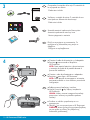 2
2
-
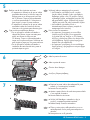 3
3
-
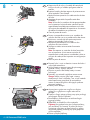 4
4
-
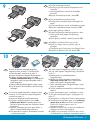 5
5
-
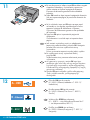 6
6
-
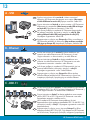 7
7
-
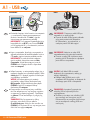 8
8
-
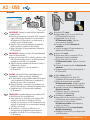 9
9
-
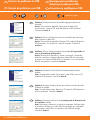 10
10
-
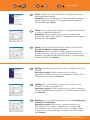 11
11
-
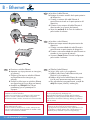 12
12
-
 13
13
-
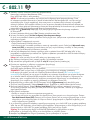 14
14
-
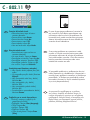 15
15
-
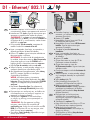 16
16
-
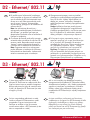 17
17
-
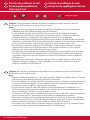 18
18
-
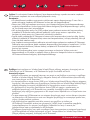 19
19
-
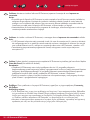 20
20
-
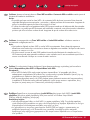 21
21
-
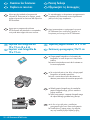 22
22
-
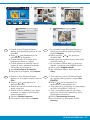 23
23
-
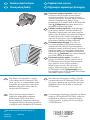 24
24
HP Photosmart D7400 Serie Guia rápido
- Tipo
- Guia rápido
- Este manual também é adequado para
em outras línguas
Artigos relacionados
-
HP Photosmart C7200 All-in-One Printer series Guia de instalação
-
HP Photosmart D7200 Printer series Guia de usuario
-
HP Photosmart C6300 All-in-One Printer series Guia de instalação
-
HP Photosmart C4500 All-in-One Printer series Guia de usuario
-
HP Photosmart C4390 All-in-One Printer series Guia de usuario
-
HP Photosmart D5300 Printer series Guia de usuario
-
HP Photosmart C4390 All-in-One Printer series Guia de instalação
-
HP Photosmart C5200 All-in-One Printer series Guia de usuario
-
HP Photosmart D5300 Printer series Guia de instalação
-
HP Photosmart A440 Camera and Printer Dock series Guia de usuario